마이크로소프트 윈도우 8은 2012년 10월 26일에 출시 된 크로스 플랫폼 운영체제로, 데스크톱과 노트북, 넷북과 태블릿 PC, 서버와 미디어 센터 PC 등에서 사용할 수 있으며, 메트로 UI를 채용하면서 클래식 테마인 고전 모드를 지원하지 않으며, 시작 버튼이 기능이 제거 되었습니다. Windows 8은 코어 버전과 RT 버전, 미디어 센터가 포함 된 프로 버전과 엔터프라이즈 버전, 임베디드 에디션으로 출시 되었으며, 업데이트 버전인 Windows 8.1에서 시작 버튼이 추가 되었지만, 기존의 Windows 7의 시작 메뉴 기능을 이용하기 위해서는 Start8 등의 별도의 프로그램을 설치해야 합니다.

*Windows 8.1 Sound SettingsHow to turn off and turn on sound themes

윈도우 8.1에서 사운드 테마 끄기 및 시작음 켜기 등 소리 설정하는 방법은 먼저, 작업 표시줄 우측 시스템 트레이 영역의 스피커 아이콘에 마우스 오른쪽 버튼을 눌러 '소리(S)'를 선택 합니다.
 |
소리 설정 창이 새 창으로 활성화 되면 상단의 소리 탭을 선택하여 '소리 구성표(H):' 항목에 디폴트 옵션으로 적용되어 있는 'Windows 기본값 ∨'의 더보기 버튼을 눌러 '소리 없음'을 선택하고 '확인 - 적용(A)'을 누르면, 윈도우 8.1 사운드 테마 소리 설정이 해제 됩니다. 이와 함께 '프로그램 이벤트(E):'의 'Windows'와 '파일 탐색기'의 트리 메뉴의 개별 항목을 선택하여 소리 설정을 할 수 있으며, '□ Windows Startup 소리 재생(P)' 항목을 체크 해제하면 윈도우 시작음이 재생되지 않게 됩니다.
*윈도우 8.1 사운드 테마 설정하는 방법

제어판에서 윈도우 8.1 사운드 테마 끄기 및 시작음 켜기 등 소리 설정하는 방법은 먼저, 키보드에 단축키 'Windows ⊞ + I' 키를 눌러 제어판을 실행한 후 '보기 기준: 범주 ▾'에서는 테마 변경과 바탕 화면 배경 변경, 화면 해상도 조정 등의 설정을 할 수 있 '모양 및 개인 설정' 항목을 클릭 합니다.

제어판 ▸ 모양 및 개인 설정 ▸ 경로가 활성화 되면, 테마 변경과 바탕 화면 배경 변경, 작업 표시줄 및 창 테두리 색 변경과 소리 효과 변경, 화면 보호기 변경 등의 설정을 할 수 있는 '개인 설정'의 세부 항목 중 '소리 효과 변경'을 선택 합니다.
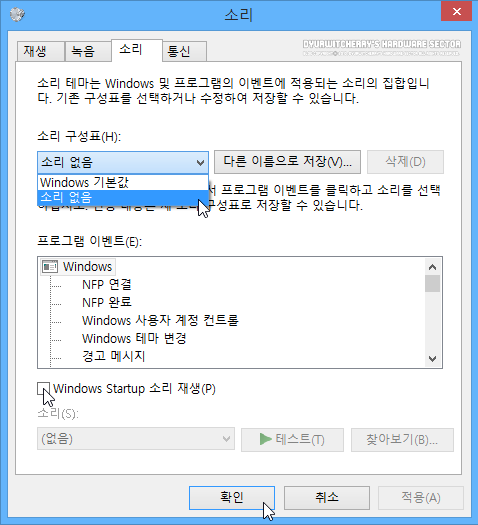 |
제어판에서 소리 설정 창이 새 창으로 활성화 되면 상단의 소리 탭을 선택하여 '소리 구성표(H):' 항목에 디폴트 옵션으로 적용되어 있는 'Windows 기본값 ∨'의 더보기 버튼을 눌러 '소리 없음'을 선택하고 '확인 - 적용(A)'을 누르면, 윈도우 8.1 사운드 테마 소리 설정이 해제 됩니다. 이와 함께 '프로그램 이벤트(E):'의 'Windows'와 '파일 탐색기'의 트리 메뉴의 개별 항목을 선택하여 소리 설정을 할 수 있으며, '□ Windows Startup 소리 재생(P)' 항목을 체크 해제하면 윈도우 시작음이 재생되지 않게 됩니다.
'운영체제 > Windows 8' 카테고리의 다른 글
| 윈도우 8.1 파일 확장자 표시 설정하는 방법 (0) | 2023.05.09 |
|---|---|
| 윈도우 8.1 바탕화면 아이콘 표시 설정하는 방법 (0) | 2023.04.27 |
| 윈도우 탐색기에 휴지통 추가하는 방법 (0) | 2016.02.25 |
| 윈도우 예약종료 기능 사용 및 설정 취소하는 방법 (2) | 2016.02.22 |
| 윈도우 가상 메모리 크기 설정하는 방법 (2) | 2016.02.17 |




댓글